Come risolvere il codice di errore Spotify 4? Impara le tecniche qui!
Spotify, Apple Music, SoundCloud e persino YouTube Premium sono le piattaforme di riferimento quando vuoi ascoltare musica. Tutti ti consentono di ascoltare musica su Internet. Sono disponibili servizi premium per acquisire brani per l'utilizzo offline.
Se non hai Spotify Premium, potresti ottenere Codice di errore Spotify 4 di volta in volta. Questo perché non hai la possibilità di ascoltare la musica offline. Diamine! Questo accade anche durante lo streaming online con Spotify Premium.
Quindi, qual è il codice di errore Spotify 4? Fortunatamente, sei nel posto giusto se ricevi questo errore in Spotify. Ti insegneremo le tecniche per aiutarti a sbarazzarti dell'errore per sempre. Nell'ultima parte di questo articolo, ti insegneremo come afferrare le tracce per la vita. Preparati a risolvere il codice di errore Spotify 4!
Guida ai contenuti Parte 1. Che cos'è il codice di errore 4 su Spotify?Parte 2. Come posso correggere il codice di errore 4 su Spotify?Parte 3. Come godersi i brani Spotify quando la connessione non riesce con il codice di errore 4?
Parte 1. Che cos'è il codice di errore 4 su Spotify?
Prima di aggiustare Codice di errore Spotify 4, parliamo prima di cosa si tratta. Come altri servizi di streaming che ti aiutano ad ascoltare la musica, il più grande svantaggio che puoi ottenere da Spotify è che hai bisogno di una connessione a Internet. Questo è vero, soprattutto se hai solo un account gratuito con Spotify.
Potresti avere la possibilità di scaricare i brani per ascoltarli offline. Tuttavia, hai un limite di 10,000 tracce per un massimo di cinque dispositivi. Inoltre, se stai scaricando e Spotify continua a fermarsi, viene visualizzato il codice di errore 4 di Spotify. Questo è un problema con la tua connessione Internet.
Il codice di errore Spotify 4 viene in genere visualizzato quando il client desktop non può connettersi a Internet. Ciò può essere causato da molte ragioni, incluse impostazioni DNS errate. Parleremo dei motivi per cui questo errore viene visualizzato nella sezione seguente.
Perché Spotify non si connette a Internet?
Ci sono vari motivi per cui Spotify non si connette a Internet. Ciò porterà al codice di errore Spotify 4. Il motivo principale è una connessione Internet instabile o lenta. Pertanto, devi parlarne con il tuo provider di servizi Internet (ISP). In alternativa, potresti voler cambiare completamente il tuo provider Internet.
Un altro motivo di questo errore è una connessione Ethernet o Wi-Fi disconnessa a quella della tua rete locale. A volte, anche l'ISP ha un'interruzione. Un problema con il tuo DNS può essere la causa del codice di errore 4 di Spotify. In questo caso, devi cambiare il tuo provider DNS o svuotare la cache con il DNS.
Anche i firewall o i software antivirus possono causare problemi con Spotify. Spotify utilizza il numero di porta TCP 4070 per collegare la sua connessione a quella dei suoi server (sull'applicazione desktop). In genere, l'impostazione predefinita è verso le porte Web 80 e 443, soprattutto quando si verifica un errore. Generalmente, il tuo firewall non bloccherà le porte 80 e 443. Questo perché questo porterà al fallimento totale di Internet.
Ma questa non è una vera garanzia. Spotify utilizzerà le porte web quando la porta 4070 è effettivamente bloccata. Ma porterà a problemi con la tua connettività. È importante controllare varie porte aperte. Se noti che la porta 4070 è effettivamente bloccata, puoi farla funzionare di nuovo utilizzando il firewall di rete o il firewall di Windows.
A volte, il codice di errore 4 di Spotify si verifica perché ti trovi in una determinata posizione o azienda in cui è bloccato. I firewall aziendali possono essere utilizzati per bloccare l'intervallo di nomi di dominio e intervalli IP utilizzati da Spotify. Se una scuola, un'azienda o qualsiasi istituto sta bloccando Spotify, potresti dover utilizzare una VPN o potresti voler risolvere il problema con il tuo amministratore di rete.
Parte 2. Come posso correggere il codice di errore 4 su Spotify?

Stai riscontrando problemi con il codice di errore 4 di Spotify? Questa sezione ti insegnerà le tecniche per aiutarti a risolvere il problema. Diamo un'occhiata alla prima soluzione, quella più semplice.
Metodo 01. Verifica delle connessioni Internet e di rete
Una cosa che puoi fare prima di modificare le impostazioni è assicurarti che la connessione tra il provider di servizi Internet (ISP) e il tuo computer sia corretta. Questa è chiamata connessione di rete locale. Questo può essere facilmente verificato. Su Windows 10, cerca semplicemente l'icona sulla barra delle applicazioni di destra vicino all'ora.
In genere, una connessione Internet avrà l'aspetto di un computer (per Ethernet) e il segnale Wi-Fi comune (per le connessioni Wi-Fi). Se non disponi di una connessione Internet, sembrerà un globo (della Terra) con una piccola croce nell'angolo.
E i computer Mac? Se non disponi di una connessione Internet su un computer Mac, puoi verificarla sul simbolo della rete. Questo può essere trovato nella parte in alto a destra della barra dei menu. Da quella parte, puoi controllare lo stato della tua connessione Ethernet o Wi-Fi.
Cosa succede se la tua connessione è presente, cosa fai con il codice di errore 4 di Spotify? Se utilizzi una VPN, questo può causare alcuni problemi. Puoi disconnetterti dalla VPN e riconnetterti di nuovo. O meglio ancora, riavvia il computer prima di riconnetterti alla VPN. Prova anche l'hotspot mobile, tuttavia, questo può causare una bolletta pesante sui tuoi cellulari.
Metodo 02. Reimpostazione della cache DNS
Un'altra cosa che puoi fare per correggere il codice di errore 4 di Spotify è ripristinare la cache DNS del tuo dispositivo. Il DNS si riferisce ai server dei nomi di dominio ed è un elemento importante di Internet. È essenziale aiutare il tuo dispositivo a trovare l'indirizzo IP corretto del server web.
Varie piattaforme, tra cui Spotify, utilizzano il DNS per modificare i server. Lo usano anche per distribuire un carico dei loro server utilizzando i nomi di dominio. Pertanto, se il tuo DNS ha un problema, puoi ottenere il codice di errore Spotify 4.
In questo caso, prima di modificare i tuoi server DNS, prova a svuotare prima la cache. Quindi, ricostruiscilo di nuovo. Ecco i passaggi per farlo:
- Apri Windows PowerShell. Avvia una nuova finestra per PowerShell. Per implementare ciò, fare clic con il pulsante destro del mouse sul menu Start di Windows. Quindi, scegli Windows PowerShell (amministratore).
- Digita il comando giusto. Verranno visualizzate le finestre di PowerShell. Digita quanto segue (senza il punto) e poi premi il tasto Invio: ipconfig /flushdns.
Ecco come svuotare il tuo DNS su un computer Mac per correggere il codice di errore di Spotify 4:
- Avvia Terminale. Apri un nuovo terminale usando il tuo LaunchPad.
- Digita il comando giusto. Digita questo comando nel Terminale senza il punto: sudo dscacheutil –flushcache; sudo killall –HUP mDNSResponder.
- Premere Invio. Ora attivalo premendo il tasto Invio.
Metodo 03. Modifica delle impostazioni DNS
Se lo svuotamento della cache DNS non funziona per correggere il codice di errore 4 di Spotify, puoi modificare le impostazioni DNS. Ecco i passaggi per farlo su computer Windows:
- Apri Impostazioni. Vai al menu Start e digita Impostazioni. Apri l'app quando viene visualizzata la sua icona.
- Scegli le proprietà della tua rete. Ora sei nel menu Impostazioni. Scegli l'opzione per Rete e Internet. Quindi, seleziona Stato. Successivamente, fai clic sull'opzione per Proprietà.
- Visita Impostazioni IP. Ora scorri verso la parte inferiore fino a trovare la sezione Impostazioni IP. Scegli l'etichetta che dice Modifica.
- Modifica le impostazioni in manuale. Trova l'opzione in cui puoi modificare le impostazioni IP. Cambia questa opzione con quella di Manuale.
- Attiva/disattiva il dispositivo di scorrimento IPv4. Successivamente, sposta il dispositivo di scorrimento di IPv4 nella posizione che dice On.
- Digitare un provider DNS. Ora puoi digitare un provider DNS pubblico. Lo digiterai nelle caselle DNS alternativo e DNS preferito. Puoi usare 8.8.4.4 o 8.8.8.8.
- Salva le impostazioni. Ora, scegli di fare clic su Salva per apportare modifiche.
Ecco i passaggi per correggere il codice di errore Spotify 4 sul tuo Mac:
- Avvia Impostazioni DNS. Puoi trovarlo nelle tue Preferenze di Sistema.
- Scegli Rete. Una volta che sei in Preferenze di Sistema, scegli l'opzione per Rete. Vai al menu Rete.
- Scegli la connessione. Ora scegli la connessione specifica che stai utilizzando.
- Scegli Avanzate. Quindi, seleziona l'opzione per Avanzate.
- Aggiungi un nuovo DNS pubblico. Ora, visita la scheda denominata DNS. Scegli l'icona per Aggiungi. Ora digita 8.8.4.4 o 8.8.8.8 o qualsiasi altro provider DNS pubblico che desideri.
- Salva le modifiche facendo clic su OK.
Dopo aver finito di modificare le impostazioni per il tuo DNS, assicurati di svuotare la cache utilizzando il Metodo 02 in questa parte dell'articolo. Quindi, riavvia il PC Windows o il computer Mac.
Metodo 04. Reinstallazione di Spotify
Un altro metodo per correggere il codice di errore di Spotify è reinstallarlo. Puoi semplicemente disinstallarlo, quindi riavviare il dispositivo. Successivamente, installalo di nuovo. Un altro modo per correggere questo errore è utilizzare un'altra piattaforma di Spotify. Quindi, se stai usando l'app desktop, prova il web player.
Metodo 05. Riparazione del firewall di Windows
Per correggere il codice di errore 4 di Spotify su Windows tramite il firewall, procedi come segue:
- Avvia il Pannello di controllo. Puoi semplicemente digitarlo nel menu Start.
- Visita il firewall. Visita Sistema e sicurezza. Quindi, vai su Firewall. Quindi, visita App consentite.
- Consenti Spotify. Trova l'app per Spotify e assicurati che sia consentita tramite il firewall.
- Salva le impostazioni. Fare clic su OK.
Metodo 06. Disattivazione del software antivirus
Alcuni software antivirus bloccheranno la connessione di Spotify a Internet. Quindi, il fatto è che, a seconda del tuo software antivirus, dovresti disattivarlo. Questa può essere una cosa molto pericolosa da fare. Ma puoi semplicemente provare se funzionerà. In alternativa, puoi consentire l'app Spotify tramite le impostazioni del tuo software antivirus. In questo modo, non considererà l'app Spotify come malware o pericolosa.
Metodo 07. Modifica delle impostazioni del proxy
Un'altra cosa che puoi fare è modificare le impostazioni del proxy nelle Impostazioni avanzate della tua app Spotify. Aggiorna proxy sulle impostazioni del proxy nelle tue Impostazioni avanzate. Assicurati di selezionare Rilevamento automatico. Quindi, fai clic su Aggiorna proxy.
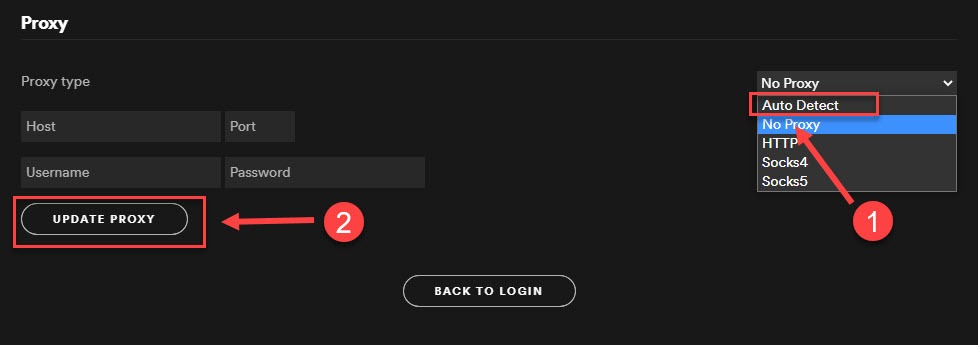
Parte 3. Come godersi i brani Spotify quando la connessione non riesce con il codice di errore 4?
Quindi, come ti piacciono le tracce di Spotify e ignora il codice di errore di Spotify 4? Ti insegneremo qui. dovresti afferrare AMusicSoft Spotify Music Converter allo scopo di ascolta la musica offline. Inoltre, questo ti permetterà di ascoltare tutte le tue tracce su diversi dispositivi.
AMusicSoft Spotify Music Converter ti aiuta a prendere tutte le tracce, gli album e le playlist che desideri su Spotify. In questo caso, otterrai un file locale sul tuo disco rigido (o dispositivo). Pertanto, puoi ascoltarlo facilmente offline. Inoltre, puoi trasferirlo su più dispositivi di tua proprietà.
Questo strumento incentrato su Spotify può aiutarti converti i brani in MP3, AAC, FLAC e WAV. Inoltre, può acquisire brani in alta qualità. Quindi, non devi preoccuparti di avere suoni di bassa qualità sul tuo dispositivo. E non ci sono limiti al numero di tracce Spotify che puoi scaricare. In quanto tale, questo è un grande vantaggio rispetto al limite di 10,000 tracce di Spotify.
Quindi, qui, abbiamo discusso su come sbarazzarsi del codice di errore Spotify 4. Questo codice riguarda la mancanza di una connessione Internet o una difettosa. Alcuni dei metodi che puoi utilizzare per correggere il codice di errore 4 di Spotify sono il controllo della connessione Internet, il ripristino della cache DNS, la modifica delle impostazioni DNS, la reinstallazione di Spotify e la correzione di Windows Firewall.
Altre opzioni includono la disattivazione del software antivirus e la modifica delle impostazioni proxy. Detto questo, il modo migliore per godersi le tracce di Spotify senza limiti è tramite AMusicSoft Spotify Music Converter.
Questo è uno strumento che ti aiuterà a prendere tutte le canzoni di cui hai bisogno da Spotify. Puoi ascoltarle offline, trasferirle su altri dispositivi e avere una copia locale che puoi usare per tutta la vita. Prendi AMusicSoft Spotify Music Converter per soddisfare le tue esigenze di intrattenimento oggi!
Persone anche leggere
- Spotify Error Code 6: le cose che devi sapere
- Risolto: Spotify non riproduce automaticamente il brano successivo
- [RISOLTO] Spotify non è riuscito a migrare alcuni dei tuoi dati Errore
- 10 correzioni per Spotify dice offline anche quando connesso al WiFi
- [SPIEGATO] Come vedere chi segue la tua playlist Spotify
- [SPIEGATO] Come disconnettere Spotify da Facebook
- Come riprodurre Spotify Music su Kodi: una guida per te
- Suggerimenti su come impedire a Spotify di aggiungere brani
Robert Fabry è un blogger appassionato, un appassionato di tecnologia, e forse può contaminarvi condividendo qualche consiglio. Ha anche una passione per la musica e ha scritto per AMusicSoft su questi argomenti.